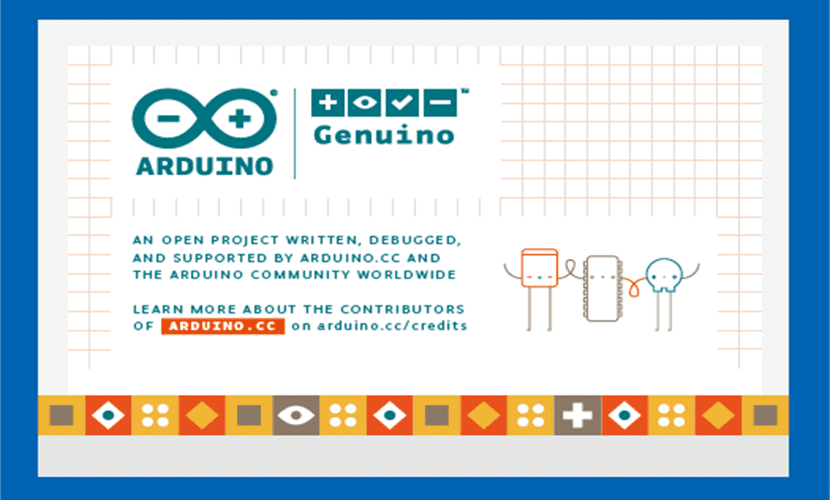
Το έργο Arduino είναι ένα έργο δωρεάν υλικού που επιδιώκει να φέρει τις ηλεκτρονικές πλακέτες πιο κοντά στον τελικό χρήστη για μια μικρή τιμή και με τη δυνατότητα αναπαραγωγής και τροποποίησης χωρίς να χρειάζεται να πληρώσετε άδεια ή πνευματικά δικαιώματα. Επίσης, όπως το Ελεύθερο Λογισμικό, Τα σχέδια Arduino Project μπορούν να είναι συμβατά με οποιονδήποτε τύπο Ελεύθερου Λογισμικού και Υλικού.
Τα σχέδια των διαφόρων μοντέλων σανίδων βρίσκονται στον επίσημο ιστότοπο του έργου, καθώς και η δυνατότητα να αγοράσετε τις σανίδες για όσους δεν θέλουν να φτιάξουν ένα, αλλά δεν θα χρειαζόμαστε μόνο τον πίνακα για το έργο μας για να δουλέψουμε ή για να έχει νόημα το Arduino, Χρειαζόμαστε επίσης λογισμικό, λογισμικό που μπορούμε να δημιουργήσουμε με το Ubuntu. Αυτό το λογισμικό δεν μπορεί να δημιουργηθεί με έναν απλό επεξεργαστή κώδικα, αλλά θα πρέπει να έχουμε ένα πρόγραμμα που ονομάζεται Arduino IDE.
Τι είναι το Arduino IDE;
Το Arduino IDE είναι μια σουίτα προγραμματισμού που έχουν δημιουργήσει οι υπεύθυνοι για το Arduino Project για να παρουσιάσουν το λογισμικό στους πίνακες Arduino. Το Arduino IDE δεν είναι μόνο πρόγραμμα επεξεργασίας κώδικα, αλλά διαθέτει πρόγραμμα εντοπισμού σφαλμάτων και μεταγλωττιστή που μας επιτρέπει να δημιουργήσουμε το τελικό πρόγραμμα και επίσης να το στείλουμε στη μνήμη του πίνακα Arduino..
Το τελευταίο μπορεί να είναι το πιο ενδιαφέρον ή σημαντικό μέρος του Arduino IDE, καθώς υπάρχουν πολλά δωρεάν IDE στο Ubuntu, αλλά κανένα από αυτά δεν προσφέρει σύνδεση με τα επίσημα μοντέλα Arduino board.
Οι τελευταίες εκδόσεις του Arduino IDE όχι μόνο κατέστησαν αυτό το πρόγραμμα πιο συμβατό με τα νέα μοντέλα του Έργου, αλλά έχουν επίσης βελτιώσει τις λειτουργίες IDE, επιτρέποντας ακόμη και να έχουν cloud interface που μας επιτρέπει να δημιουργήσουμε ένα πρόγραμμα για το Arduino οπουδήποτε στον κόσμο (τουλάχιστον όταν υπάρχει σύνδεση στο Διαδίκτυο). Και δεν είναι μόνο το Arduino IDE δωρεάν στο γεωγραφικό χώρο, αλλά είναι επίσης δωρεάν εντός του χώρου υπολογιστών, καθώς το Arduino IDE υποστηρίζει σύνδεση με όλα τα είδη προγραμμάτων, συμπεριλαμβανομένων των επεξεργαστών κώδικα που θα διευκολύνουν την εργασία με το υλικό Arduino. Ωστόσο, το Arduino IDE είναι επίσης Ελεύθερο Λογισμικό.
Πώς να εγκαταστήσω το Arduino IDE στο Ubuntu μου;
Το Arduino IDE δεν βρίσκεται στα επίσημα αποθετήρια του Ubuntu, τουλάχιστον στην τελευταία έκδοση Πρέπει να χρησιμοποιήσουμε τον επίσημο ιστότοπο του Έργου για να λάβουμε αυτό το IDE. Υπάρχουν επί του παρόντος δύο εκδόσεις του Arduino IDE, μια έκδοση που αντιστοιχεί στον κλάδο 1.8.x και έναν άλλο κλάδο που αντιστοιχεί στην έκδοση 1.0.x. Η διαφορά μεταξύ των δύο εκδόσεων έγκειται στα μοντέλα πλάκας που υποστηρίζουν. Προσωπικά νομίζω ότι η καλύτερη επιλογή είναι να κατεβάσετε το 1.8.x υποκατάστημα του Arduino IDE. Αυτό συμβαίνει επειδή μπορούμε να αλλάξουμε τον πίνακα ανά πάσα στιγμή και αυτή η έκδοση θα το υποστηρίξει, αλλά αν επιλέξουμε μια έκδοση από τον άλλο κλάδο, πρέπει να αλλάξουμε το πρόγραμμα εάν αλλάξουμε σε έναν σύγχρονο πίνακα, καθώς ο κλάδος 1.0.6 δεν υποστηρίζουν πίνακες πιο μοντέρνο Arduino.
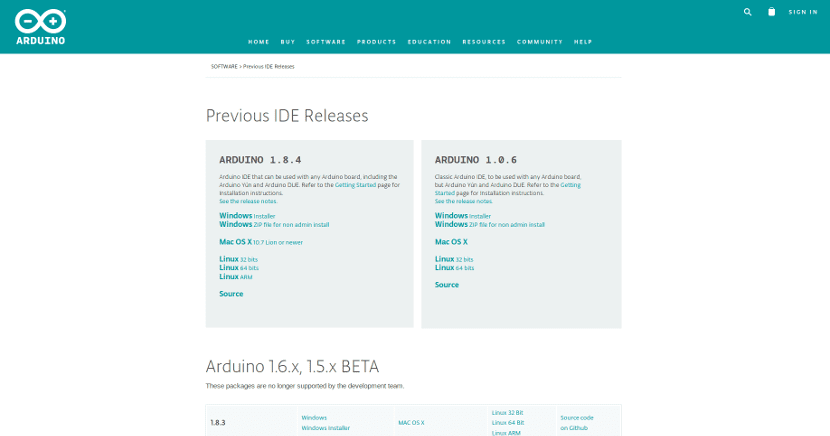
Μόλις κατεβάσουμε το πακέτο Arduino IDE από Aquí, αποσυμπιέζουμε το συμπιεσμένο αρχείο σε οποιονδήποτε φάκελο του σπιτιού μας (καλύτερα να το κάνουμε στο Σπίτι και όχι στο Λήψεις για να αποφύγουμε προβλήματα όταν καθαρίζουμε στο μέλλον).
Στο πακέτο που έχουμε αποσυμπιεστεί, θα εμφανιστούν αρκετά αρχεία και ακόμη και δύο εκτελέσιμα, ένα από αυτά ονομάζεται Arduino-Builder, αλλά αυτά τα εκτελέσιμα αρχεία δεν θα είναι απαραίτητα για την εγκατάσταση του Arduino IDE στο Ubuntu μας. Εάν πρέπει να ανοίξουμε ένα τερματικό στο φάκελο όπου βρίσκονται όλα αυτά τα αρχεία. Μόλις το έχουμε αυτό, στο τερματικό γράφουμε τα εξής:
sudo chmod +x install.sh
Αυτή η εντολή θα κάνει το αρχείο εγκατάστασης να εκτελείται χωρίς να χρειάζεται να είναι root. Τώρα εκτελούμε τα εξής στο τερματικό:
./install.sh
Αυτό θα ξεκινήσει την εγκατάσταση του Arduino IDE στο Ubuntu. Αφού συμμορφωθείτε με τις εντολές του βοηθού και περιμένετε αρκετά δευτερόλεπτα (ή λεπτά, ανάλογα με τον υπολογιστή). Και αυτό είναι, θα έχουμε το Arduino IDE εγκατεστημένο στο Ubuntu μας και μια ωραία συντόμευση στην επιφάνεια εργασίας μας. Σε αυτήν την περίπτωση Δεν έχει σημασία ποια έκδοση του Ubuntu έχουμε, επειδή λειτουργεί με τις 10 τελευταίες εκδόσεις του Ubuntu που έχουν κυκλοφορήσει (Περιλαμβάνονται οι εκδόσεις LTS).
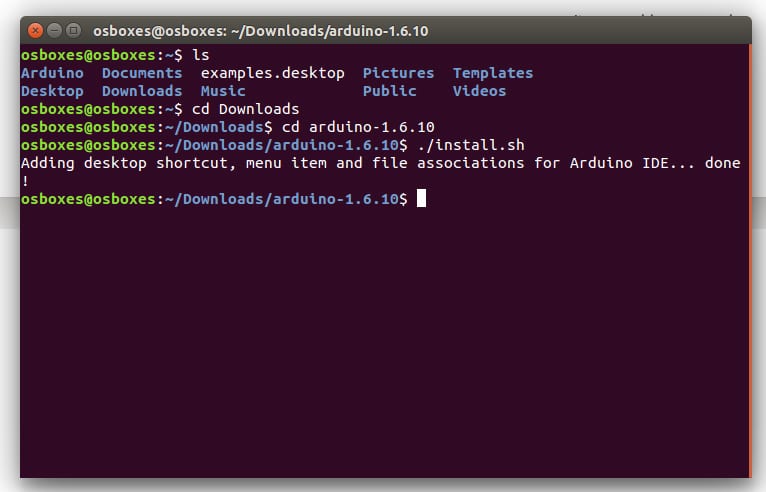
Τι χρειάζομαι για να συνεργαστώ με το Arduino IDE;
Όλα τα παραπάνω θα μας βοηθήσουν να εγκαταστήσουμε το Arduino IDE στο Ubuntu, αλλά είναι αλήθεια ότι δεν θα είναι αρκετό για να λειτουργεί σωστά ο πίνακας Arduino ή όπως θα θέλαμε. Τώρα, το πρόγραμμα Arduino IDE εξακολουθεί να είναι ένας απλός επεξεργαστής κώδικα όπως μπορεί να είναι το Gedit. Αλλά μπορεί να διορθωθεί. Γι 'αυτό θα χρειαστούμε ένα καλώδιο usb εκτυπωτή, ένα καλώδιο τροφοδοσίας 5V και έναν πίνακα ανάπτυξης.

Συνδέουμε τα πάντα και τώρα από το Arduino IDE πρόκειται Εργαλεία και στο Plate επιλέγουμε το μοντέλο που πρόκειται να χρησιμοποιήσουμε, επιλέγουμε τη θύρα μέσω της οποίας θα επικοινωνήσουμε με τον πίνακα και μετά επιλέγουμε την επιλογή "Λάβετε πληροφορίες από τον πίνακα" για να επαληθεύσετε ότι επικοινωνούμε σωστά με τη συσκευή.

Τώρα γράφουμε το πρόγραμμα και όταν τελειώσουμε, πηγαίνουμε στο μενού Program. Σε αυτό πρέπει πρώτα Ελέγξτε / μεταγλώττιση και αν δεν έχει πρόβλημα, μπορούμε να χρησιμοποιήσουμε την επιλογή Μεταφόρτωση.

Και αν δεν έχω τον υπολογιστή μου, πώς μπορώ να χρησιμοποιήσω το Arduino IDE χωρίς το Ubuntu;
Σε περίπτωση που δεν έχουμε το Ubuntu στο χέρι μας ή απλώς θέλουμε να δημιουργήσουμε ένα πρόγραμμα για έναν πίνακα αλλά δεν θέλουμε να επαναλάβουμε όλα τα παραπάνω, τότε πρέπει να πάμε στο αυτόν τον Ιστό που μας προσφέρει μια έκδοση του Arduino IDE εντελώς στο Cloud. Αυτό το εργαλείο ονομάζεται Arduino Create.
Αυτή η έκδοση μας επιτρέπει να κάνουμε τα πάντα ίδια με την τελευταία έκδοση του Arduino IDE αλλά τα προγράμματα και οι κωδικοί που έχουμε δημιουργήσει μπορούν να αποθηκευτούν σε έναν χώρο στο Διαδίκτυο που έχουμε αναθέσει καθώς και να μπορούμε να τα κατεβάσουμε για να τα εφαρμόσουμε σε οποιοδήποτε έργο που δημιουργούμε στο Arduino IDE.
Μπορώ να παραλείψω όλα αυτά τα βήματα;
Για να λειτουργήσει σωστά η πλακέτα Arduino, η αλήθεια είναι ότι δεν μπορούμε να παραλείψουμε κανένα από τα προηγούμενα βήματα, αλλά όχι επειδή το Arduino IDE λειτουργεί όπως το Microsoft Word ή το Adobe Acrobat, αλλά λόγω του απλό γεγονός ότι δεν υπάρχει τόσο καλή εναλλακτική λύση. Στην ουσία, για να τρέξουμε το δικό μας λογισμικό ή πρόγραμμα στους πίνακες μας, πρώτα χρειαζόμαστε ένα IDE για να δημιουργήσουμε το πρόγραμμα. Για αυτό θα ήταν αρκετό με Netbeans, αλλά χρειαζόμαστε την επιλογή να μπορείτε να το στείλετε στο πιάτο. Για αυτό δεν θα χρειαζόμασταν μόνο Netbeans αλλά και τον διαχειριστή αρχείων. Όμως, για αυτό θα χρειαζόμασταν ότι το Ubuntu είχε όλα τα προγράμματα οδήγησης για τον πίνακα Arduino που θα χρησιμοποιήσουμε.
Όλα αυτά απαιτούν χώρο και χρόνο που πολλοί προγραμματιστές δεν είναι πρόθυμοι να ξοδέψουν, εξ ου και η σημασία της χρήσης του Arduino IDE και όχι άλλων επιλογών που είτε δεν έχουν τα προγράμματα οδήγησης, είτε δεν είναι IDE ή δεν επιτρέπουν την παράδοση λογισμικού. το πιάτο. Το καλό για το Arduino Project, όπως και με το Ubuntu είναι ότι ο καθένας μπορεί να δημιουργήσει προγράμματα, λύσεις ή εργαλεία συμβατά με το Ubuntu και το Arduino, χωρίς να χρειάζεται να πληρώσει τίποτα για αυτό.
Για άλλη μια φορά, σας ευχαριστώ πολύ !! Καλή εξήγηση και όλα λειτουργούν θαύματα.
Μόλις το εγκατέστησα στο Lubuntu 18.04 και λειτουργεί τέλεια, πρέπει ακόμη να αγοράσω τη μητρική πλακέτα. Αρχίζω να περπατώ σε αυτόν τον κόσμο του Arduino επειδή με ρωτούν τα εκπαιδευτικά προγράμματα της δευτεροβάθμιας εκπαίδευσης στην Αργεντινή, είμαι δάσκαλος τεχνικής εκπαίδευσης.
συγνώμη αλλά για να το εγκαταστήσω από την κονσόλα στο τέλος έπρεπε να μπω στο φάκελο και να τρέξω την εντολή sudo apt install arduino-builder
Δεν ξέρω γιατί, αλλά όταν εκτέλεσα την εντολή που υποδείξατε θα μου πει.
chmod: Δεν είναι δυνατή η πρόσβαση στο 'install.sh': Αρχείο ή κατάλογος δεν υπάρχει
Είμαι νέος στην περιοχή του δωρεάν λογισμικού, υποθέτω ότι έκανα λάθος, αλλά τουλάχιστον κατάφερα να το εγκαταστήσω από την κονσόλα διορθώνοντας τον εαυτό μου.
Αν μπορούσατε να σχολιάσετε ποιο ήταν το λάθος μου ή γιατί εμφανίζεται αυτός ο θρύλος, θα ήθελα να το μάθω. σας ευχαριστώ πολύ εκ των προτέρων και κρατήστε το δωρεάν λογισμικό !!!